Google Mapにはホームページの閲覧同様にお気に入り機能が搭載されています。
そうなんです!これを使うとパソコンからスマホへダイレクトに連携できるので、PCで調べてスマホでカーナビな~んてことが出来てしまうんです!詳しくは、「【スマホ】Google Mapのカーナビ機能が凄すぎ!」を参照ください。
PCで場所を探して、スマホでGO!
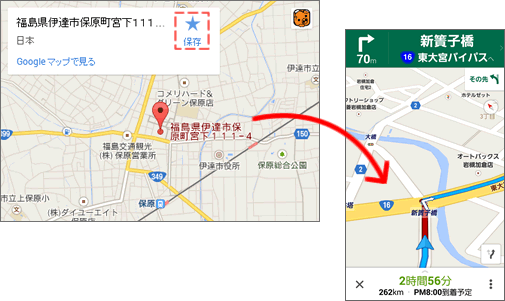
事前準備
パソコンとスマホでログインする必要があります。Google IDを使ってログインしてください。
パソコンの場合
https://maps.google.co.jp/に移動し、もし、ログインしていないようならクリックしてログインしてください。

また古いGoogeマップが表示されてしまったら新しい方(www.google.co.jp/maps/preview)を参照ください。
右上に航空写真があれば、古い証拠。
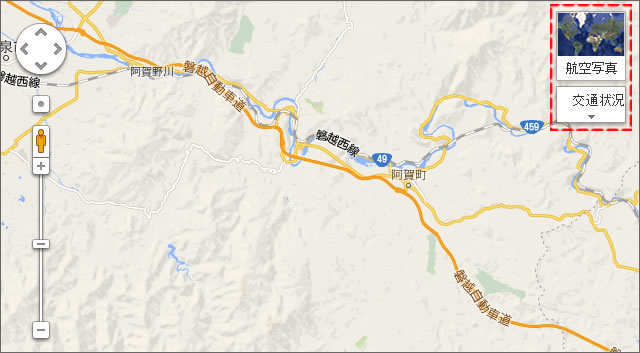
スマホの場合
Google マップを起動します。

ログインしていない場合は、タップし、ログインします。
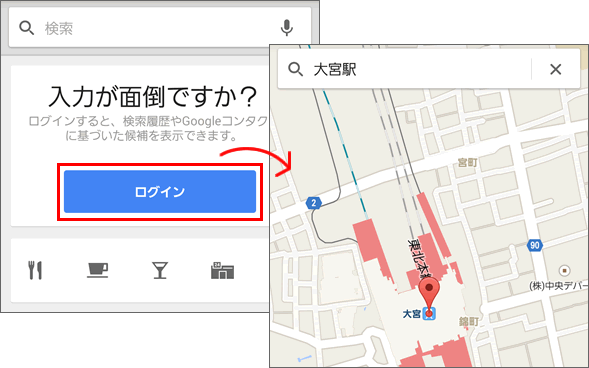
お気に入りの登録
パソコンの場合
保存のボタンを押します。
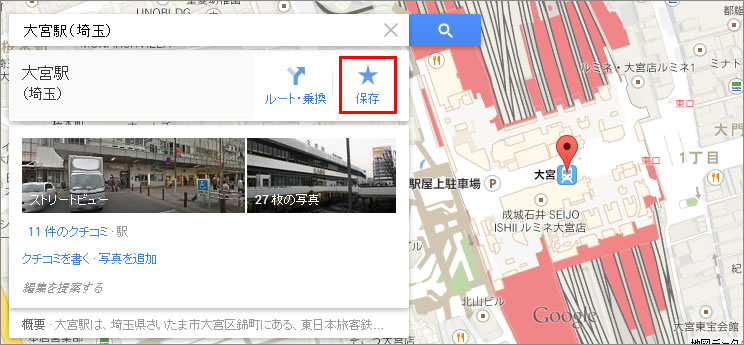
尚、解除したい場合は、もう一度押します。
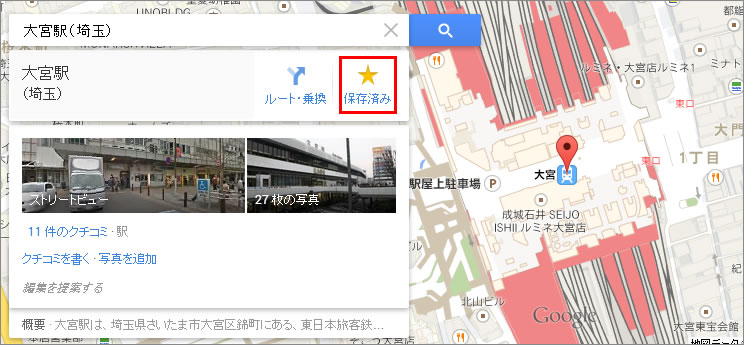
TIPS:保存ボタンが表示されない場合
保存したい場所をクリック
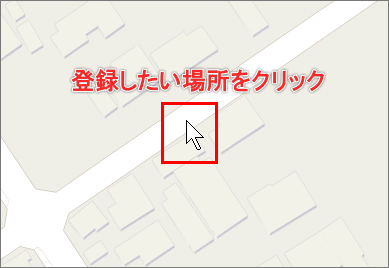
左上に表示されます。尚、クリックしても表示されない場合は、おそらく古いバージョンです。新しい方(www.google.co.jp/maps/preview)でお試しください。
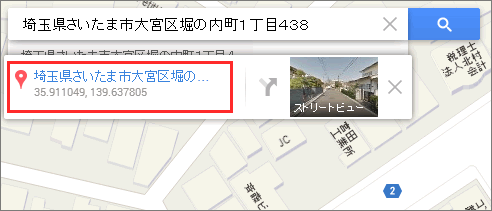
無事表示されました。
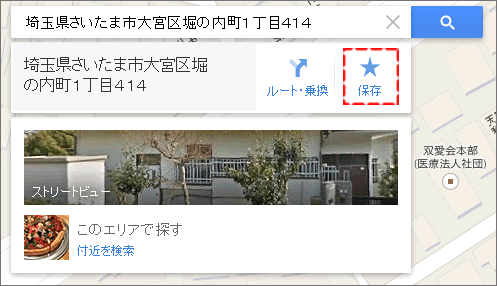
スマホの場合
場所のマークを押します。
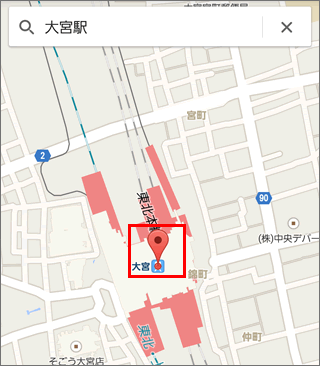
すると下にスクロールします。「保存」をタップ
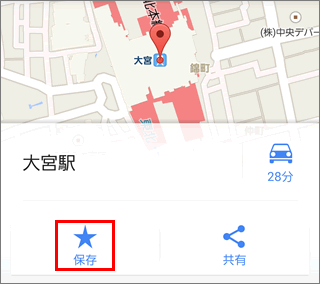
保存されます。解除したい場合は、もう一度「保存済み」を押します。
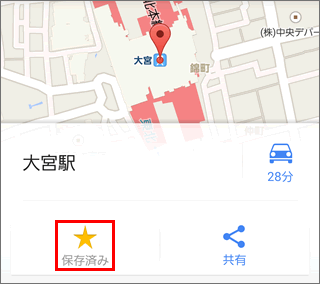
お気に入りの参照方法
パソコンの場合
パソコンは、恐ろしくわかりにくいです。右下の「設定」を押します。
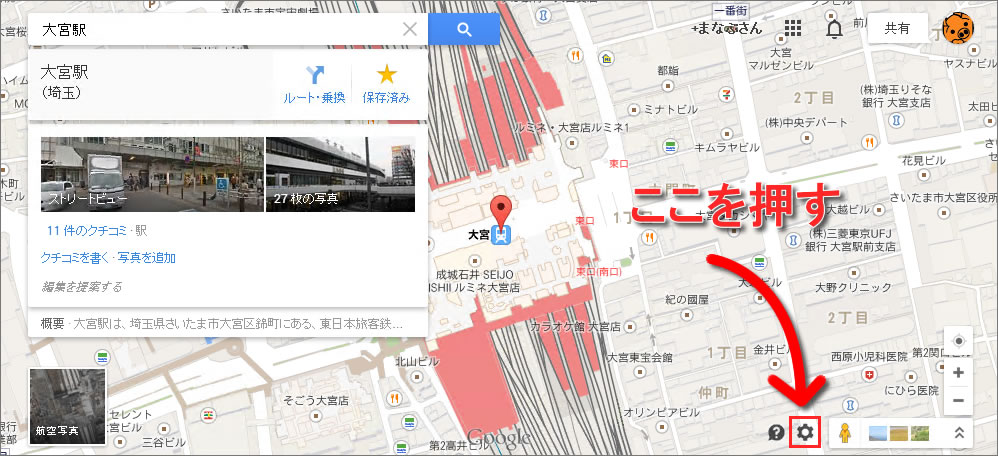
「マイプレイス」を押します。過去の履歴もここにあります。覚えておきましょう。
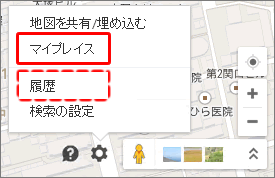
「スター」を押します。スタートとは、「お気に入り」のことですね。
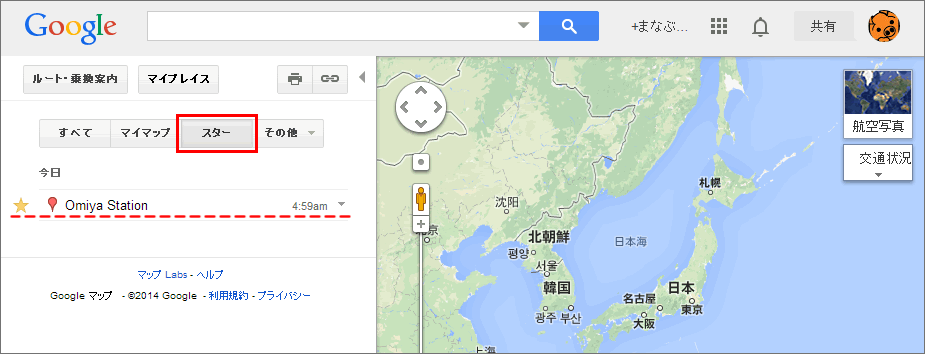
スマホの場合
上にスクロールします。
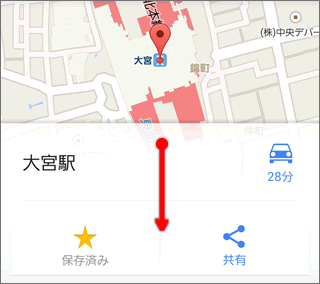
メニューを右にドラッグ
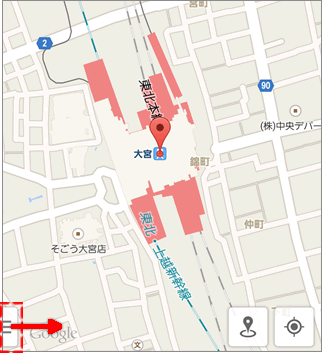
「マイプレイス」をタップ
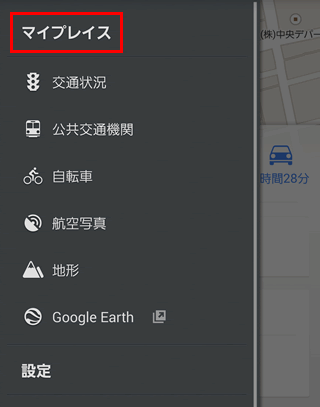
お気に入りに登録した場所は、付近の保存した場所に登録されます。下の方には、「検索履歴」があり、最近アクセスした場所に表示されます。
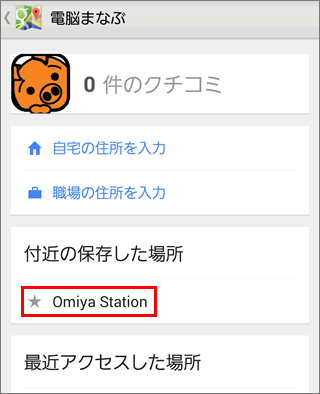
最近アクセスした場所。もっと見るで過去の参照場所もわかります。
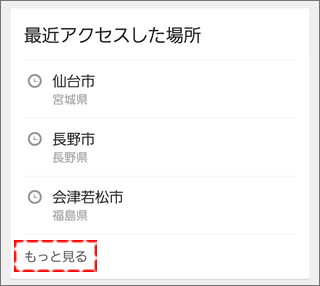
まとめ:お気に入りは、便利!
カーナビの場合は、買い替えたり修理をすると情報を失います。しかし、本機能は、パソコンやスマートフォンと共有でき、しかも永遠に情報が残ります。
お気に入りの場所もクラウド化して、財産にしましょう。
関連URL
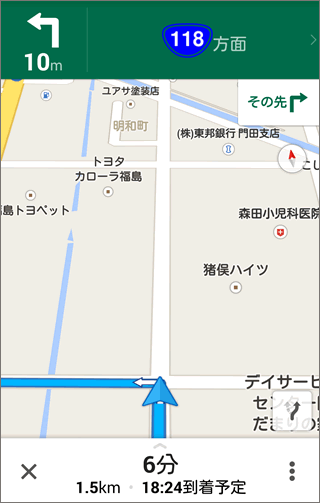
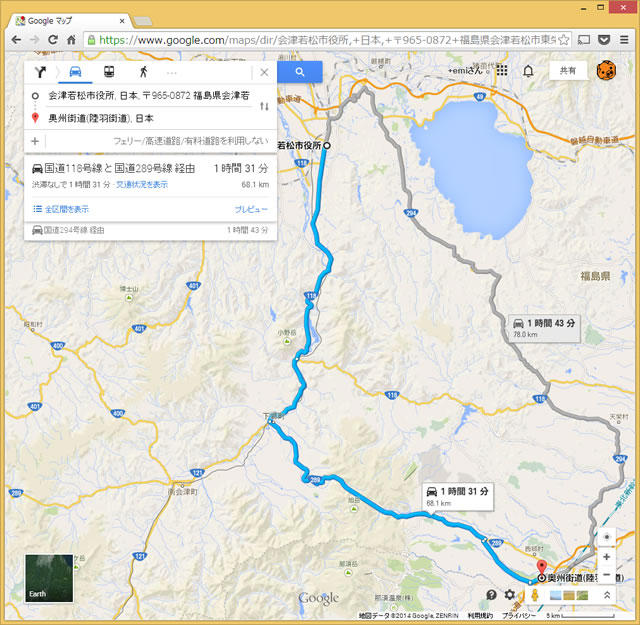

マイクロソフト認定トレーナー。専業ブロガーになり1年経過(別名:ひきごもり)。ブロガーなのに誤字脱字王。滑舌が悪いのにYouTuber。『自己紹介』
